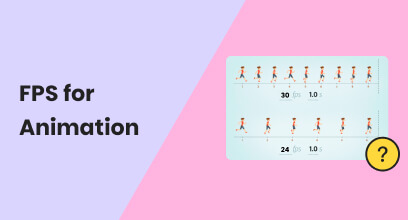Modification de la fréquence d'images de la vidéo sur votre appareil de bureau
Lire une vidéo en haute résolution ne suffit parfois pas à garantir une expérience de lecture fluide. En effet, une qualité haute résolution peut souffrir d'une faible fréquence d'images, ce qui entraîne des mouvements saccadés ou saccadés. Le nombre d'images par seconde (IPS) détermine le nombre d'images individuelles pouvant apparaître en une seconde dans une vidéo. Cela détermine la fluidité de la lecture. De plus, comme une vidéo à faible fréquence d'images est généralement la norme pour la plupart des vidéos classiques, une fréquence d'images plus élevée améliorera la fluidité du mouvement et de la lecture. Ainsi, chaque fréquence a ses effets et ses applications ; c'est à l'utilisateur de choisir celle qu'il souhaite utiliser.
Dans ce guide, vous découvrirez la meilleure méthode et les étapes à suivre pour changer votre fréquence d'images Grâce à une large sélection de logiciels de montage vidéo et d'outils en ligne, vous apprendrez également à ajuster la fréquence d'images de vos vidéos. Nous vous proposons également un bref aperçu de la signification de la fréquence d'images, vous permettant ainsi de bien la comprendre et de comprendre son utilité en vidéo. Ainsi, vous comprendrez facilement la notion de FPS et pourrez ainsi améliorer vous-même la fréquence d'images de vos vidéos grâce à nos méthodes simplifiées.
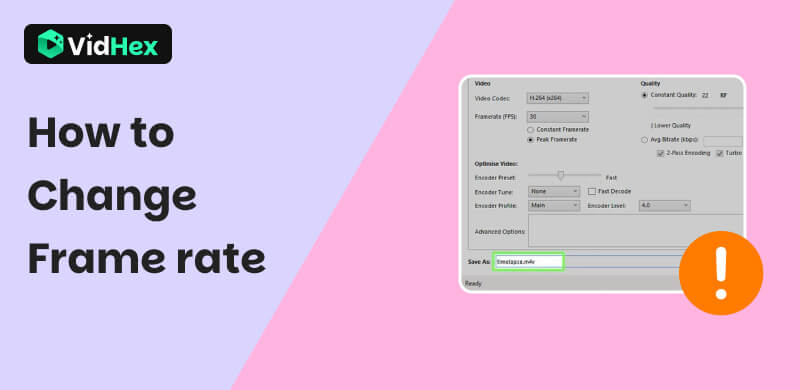
Contenu:
Partie 1. Que signifie la fréquence d'images ?
La fréquence d'images (FPS) désigne le nombre d'images affichées par seconde, soit la totalité d'une vidéo. Pour mieux comprendre le terme, on peut comparer la fréquence d'images à un flipbook : le nombre de pages tournées correspond au nombre d'images affichées, mais sur une durée d'une seconde seulement. Une fréquence plus élevée peut produire un mouvement vidéo plus fluide. Dans le cas contraire, un nombre d'images inférieur ou inférieur entraînera des saccades ou des mouvements saccadés.
La fréquence d'images la plus couramment utilisée pour une lecture vidéo standard est de 24 IPS. Elle présente un léger flou de mouvement, mais imperceptible à l'œil nu, ce qui en fait la fréquence d'images privilégiée pour l'exportation. Modifier ou ajuster la fréquence d'images avant l'exportation peut également avoir un impact sur la lecture, mais aussi sur la taille du fichier. Utiliser une fréquence d'images élevée implique un fichier plus volumineux et une exportation plus longue. Utiliser une fréquence d'images plus faible est plus économique en termes d'espace de stockage et d'exportation rapide, ce qui est important pour comprendre les IPS et ajuster la fréquence d'images de vos vidéos ultérieurement.
Partie 2. Comment modifier la fréquence d'images
1. Meilleur améliorateur de FPS : Interpolation d'images VidHex
Interpolation d'images VidHex Ce n'est qu'une des nombreuses fonctionnalités d'amélioration vidéo proposées par VidHex à ses utilisateurs. Figurant parmi les pionniers de l'intégration de l'IA pour l'amélioration vidéo, VidHex s'attache à fournir des solutions fluides et rapides. À l'instar de son outil d'amélioration des images par seconde, il permet d'améliorer la fréquence d'images de vos vidéos tout en préservant leur résolution, garantissant ainsi une exportation vidéo sans perte de qualité.
Connaissant le meilleur optimisateur d'images par seconde (FPS) de cette liste, VidHex est étonnamment capable de regrouper toutes ses fonctionnalités d'amélioration vidéo, y compris l'optimisation des images par seconde (FPS), dans un seul et même logiciel, tout en restant accessible à tous les systèmes d'exploitation. Son installation est simple et gratuite sur ordinateur, son poids plume et son faible encombrement. Vous pouvez même l'utiliser pour changer le FPS du MP4.
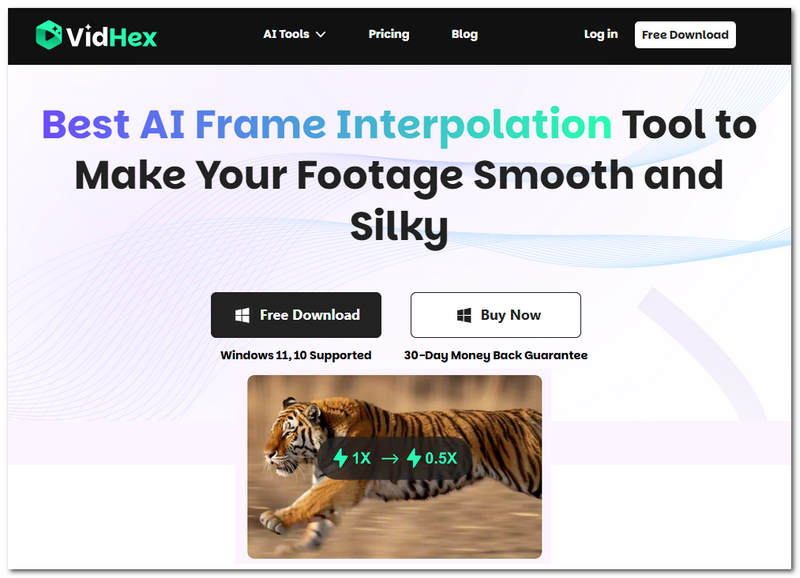
Caractéristiques principales
• Améliorateur vidéo FPS léger et facile à utiliser.
• Capable de convertir des vidéos à faible FPS en vidéos à FPS élevé.
• Il dispose d'un optimiseur de fréquence d'images vidéo avec une qualité jusqu'à 4 fois meilleure.
• Garantie de produire des résultats sans perte de qualité vidéo.
• Il peut générer des effets vidéo au ralenti.
• Capable de traiter et de réparer les vidéos souffrant de problèmes de saccades ou de bégaiement.
• Analyse intelligemment la vidéo image par image.
• Outil d'amélioration FPS alimenté par l'IA.
Étape 1. Installez le Interpolation d'images VidHex outil logiciel sur votre appareil de bureau.
Téléchargement gratuit
Téléchargement gratuit
Téléchargement gratuit
Téléchargement gratuit
Windows 11, 10 pris en charge
Téléchargement gratuit
Téléchargement gratuit
Téléchargement gratuit
Téléchargement gratuit
Mac OS X 10.7 ou supérieur
Étape 2Ensuite, ouvrez l'outil logiciel et depuis son interface principale, cliquez sur le Ajouter des fichiers section en haut de l'outil pour télécharger la vidéo dont vous souhaitez améliorer son FPS.
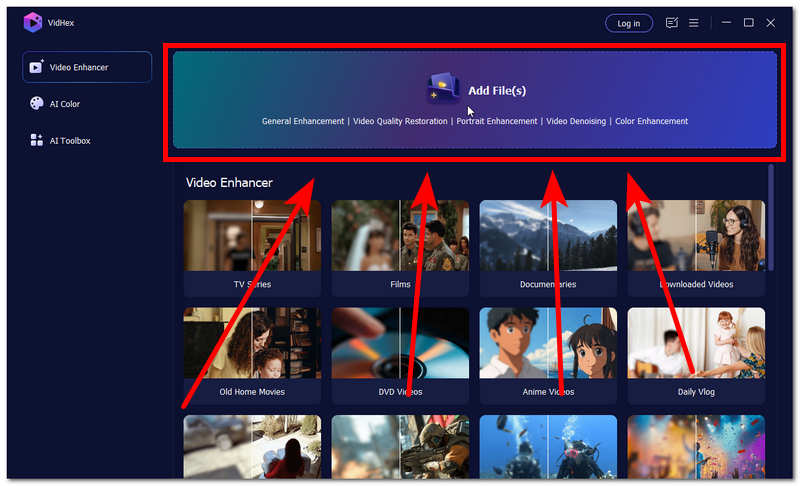
Étape 3Une fois votre vidéo à faible fréquence d'images chargée dans l'outil, accédez à la partie droite de l'outil pour accéder à la liste des modèles d'IA disponibles. Pour améliorer efficacement la fréquence d'images de votre vidéo, utilisez l'option Modèle d'interpolation de trame et utilisez le 4X option.
Étape 4Enfin, pour garantir une qualité vidéo sans perte lors de l'enregistrement de votre vidéo FPS améliorée, assurez-vous de régler la résolution de sortie sur 4K. Ensuite, enregistrez votre vidéo sur votre ordinateur en cliquant sur le bouton « Exporter tout ». Le processus démarrera automatiquement. Attendez la fin du processus.
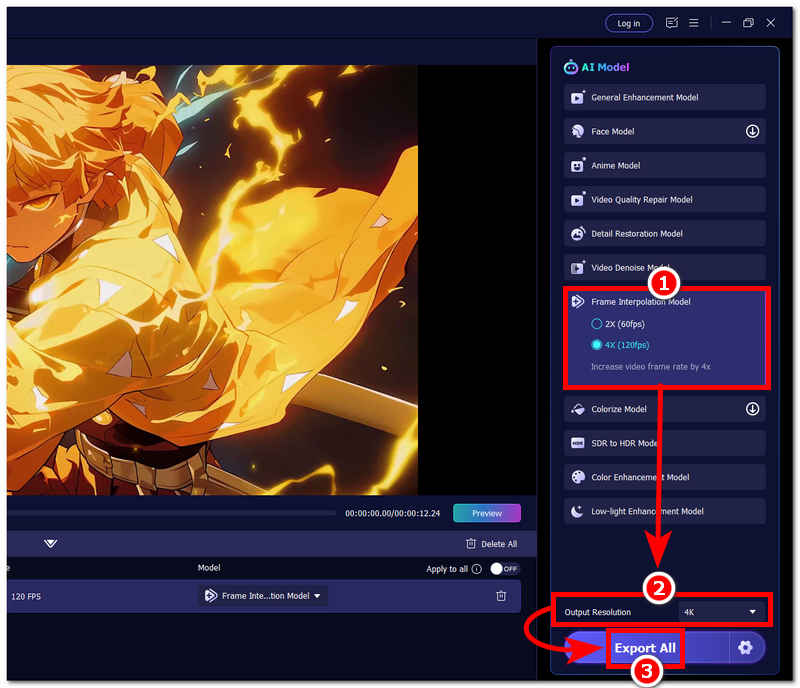
2. Frein à main
Si vous disposez d'un outil logiciel Handbrake ou êtes familier avec son utilisation, suivez les étapes ci-dessous pour ajuster le paramètre FPS de votre fichier vidéo à votre guise.
Étape 1. Télécharger et installer Frein à main sur votre appareil de bureau (Mac ou Windows).
Étape 2. Procédez au lancement de l'outil logiciel Handrabke sur votre appareil de bureau et, depuis son interface principale, déposez votre fichier vidéo dans le champ désigné.
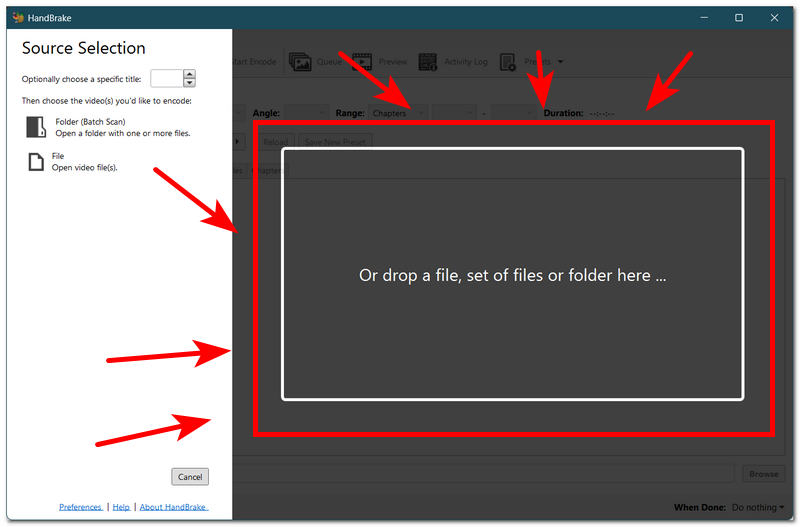
Étape 3. Une fois que vous avez réussi à télécharger votre vidéo sur l'outil logiciel, recherchez et cliquez sur le paramètre de la section Vidéo de l'outil.
Étape 4Dans les paramètres de la section Vidéo, accédez au paramètre FPS et ajustez le nombre d'images par seconde de votre vidéo à votre convenance. Une fois terminé, cliquez sur le bouton Démarrer l'encodage bouton en haut de l'outil pour démarrer le processus de modification du FPS de votre vidéo.
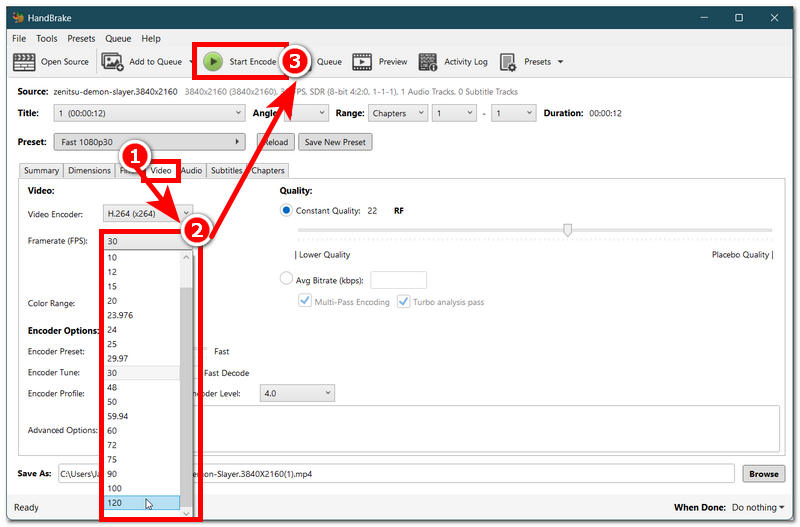
3. Adobe Premiere Pro
Pour un montage et une exportation vidéo plus professionnels, Adobe Premiere Pro permet également d'ajuster la fréquence d'images de votre vidéo. Si vous souhaitez savoir comment modifier la fréquence d'images dans Premiere Pro, consultez notre guide.
Étape 1. Télécharger Adobe Premiere Pro Téléchargez le logiciel sur votre ordinateur et ouvrez-le. Depuis l'interface des outils, glissez-déposez votre fichier vidéo sur l'interface principale pour le télécharger.
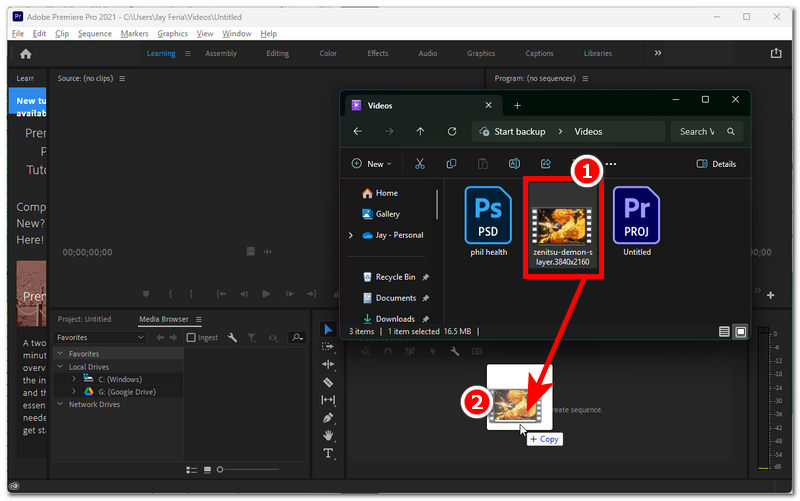
Étape 2. Une fois votre vidéo chargée dans la timeline d'Adobe Premiere Pro, pour modifier le FPS de votre vidéo, exportez votre vidéo en suivant cette navigation : Fichier > Exporter.
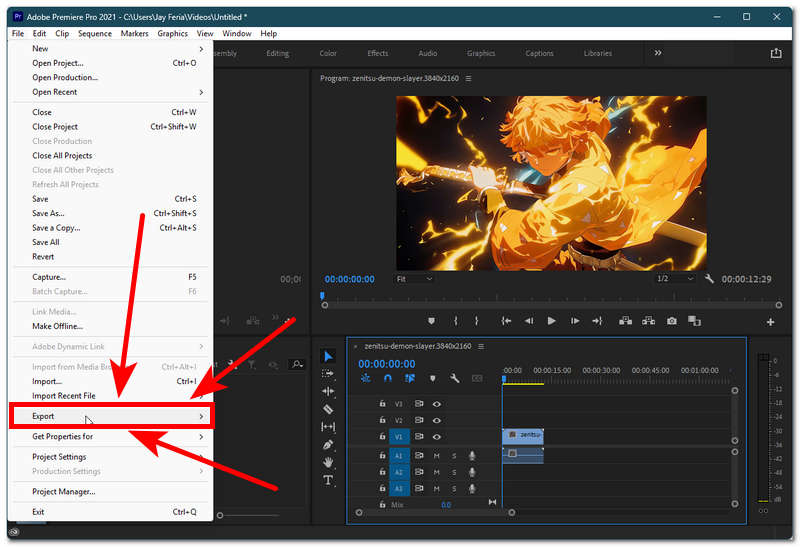
Étape 3Une nouvelle fenêtre s'affichera sur votre écran, affichant votre page de paramètres d'exportation. De là, localisez l'option Préréglage section et choisissez une qualité vidéo avec une fréquence d'images plus élevée.
Étape 4. Une fois que vous avez choisi et sélectionné un préréglage avec un FPS plus élevé, vous pouvez enregistrer votre vidéo sur votre appareil de bureau en cliquant sur le Exporter bouton en bas à droite de votre écran.
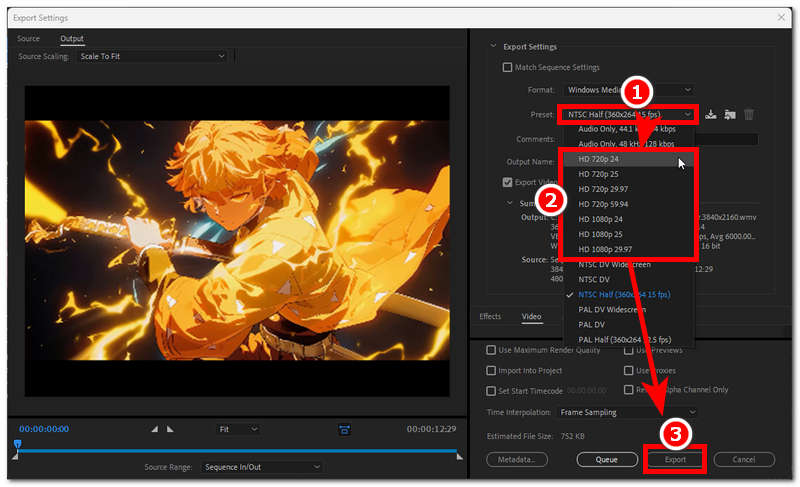
4. DaVinci Resolve
Davinci Resolve est un outil d'édition puissant et bien connu qui peut non seulement modifier la fréquence d'images, mais également vidéos haut de gamme avec Davinci ResolveComment modifier la fréquence d'images dans DaVinci Resolve ? Consultez nos étapes simplifiées ci-dessous pour ajuster facilement la fréquence d'images de votre vidéo.
Étape 1. Ouvrez votre DaVinci Resolve logiciel depuis votre appareil de bureau et depuis son interface principale, créez un Nouveau projet pour charger votre vidéo dans l'outil.
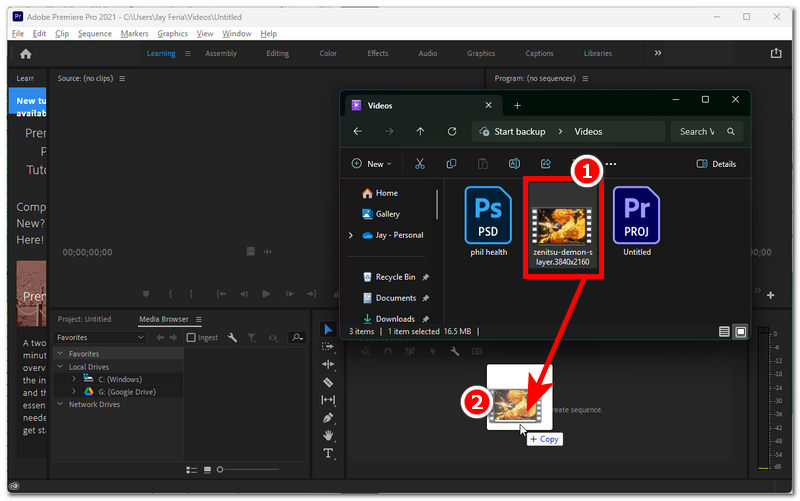
Étape 2. Une fois votre vidéo chargée sur le logiciel, cliquez sur DaVinci Resolve Paramètres situé dans le coin inférieur droit du logiciel.
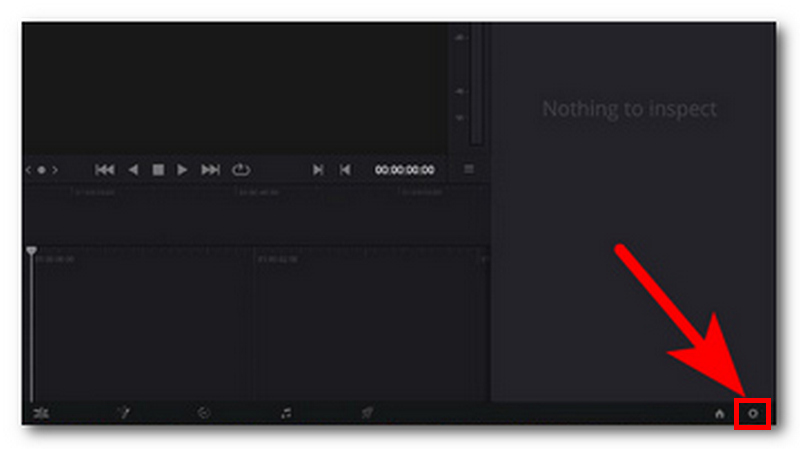
Étape 3. Procédez à la direction du Réglage principal de l'outil, et de là, vous pourrez localiser la fréquence d'images de votre vidéo. Il vous suffit de modifier la fréquence d'images de votre vidéo selon vos préférences, puis de revenir à votre timeline principale pour exporter votre vidéo.
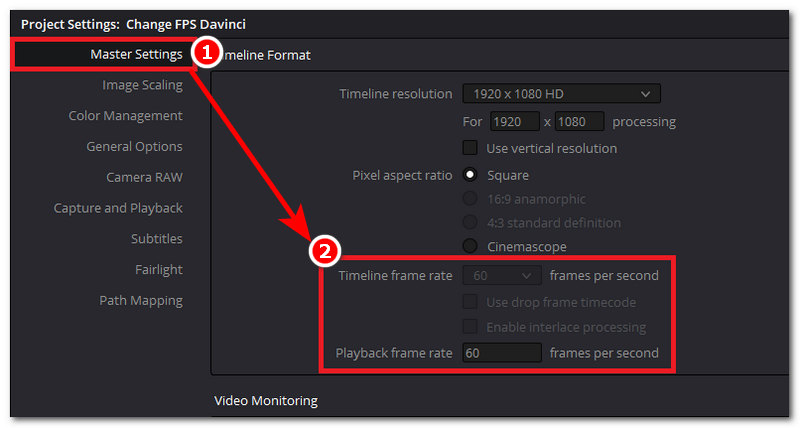
5. VLC Media Player
Étape 1. Ouvrez votre Lecteur multimédia VLC depuis votre appareil de bureau, et depuis son interface principale, accédez au paramètre Convertir/Enregistrer en cliquant sur le Médias > Convertir/Enregistrer Navigation depuis le coin supérieur gauche du lecteur.
Étape 2. Dans le paramètre Convertir/Enregistrer, cliquez sur le Ajouter bouton de fichier. Après avoir téléchargé votre vidéo, cliquez sur le Convertir/Enregistrer bouton pour continuer.
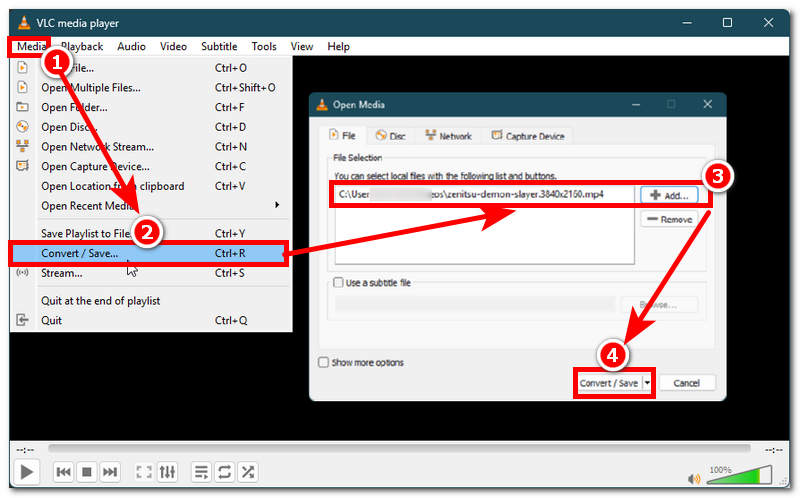
Étape 3Une nouvelle fenêtre apparaîtra sur votre écran. Cliquez sur le Paramètres bouton icône pour accéder au Codec vidéo menu de section.
Étape 4. Dans la section Codec vidéo, vous verrez votre vidéo Fréquence d'images Paramètre. Saisissez simplement le nombre d'images que vous souhaitez appliquer à votre vidéo. Une fois votre fréquence d'images préférée définie, cliquez sur le bouton Sauvegarder bouton pour l'appliquer à votre vidéo.
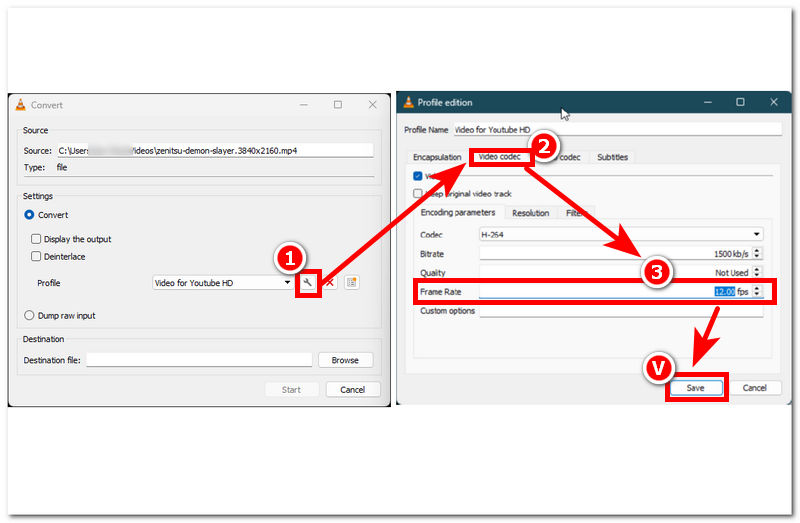
6. Ffmpeg
Étape 1. Installer FFmpeg logiciel sur votre appareil de bureau.
Étape 2Ouvrez votre invite de commande et à partir de là, entrez la commande suivante :
ffmpeg -i (nom de fichier) -r (nouvelle fréquence d'images) (nouveau nom).mp4
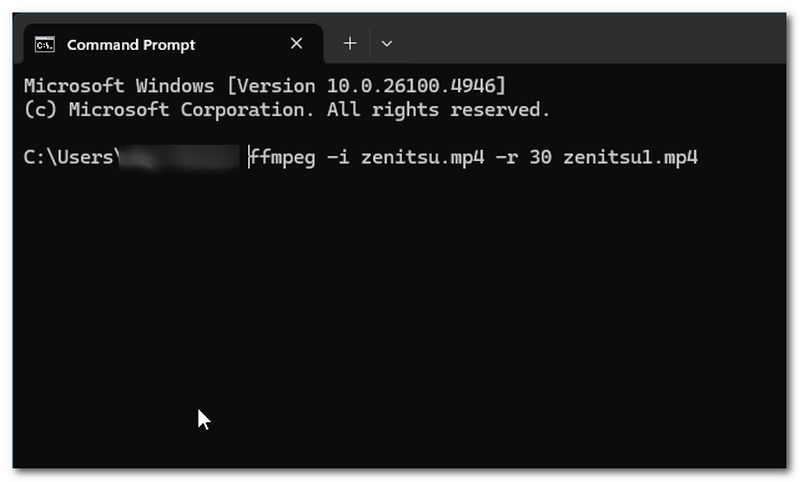
Étape 3. Frappez le Entrer de votre clavier, et la commande devrait s'exécuter automatiquement. Attendez simplement qu'elle soit exécutée.
Étape 4. Un nouveau fichier vidéo apparaîtra dans ce même dossier que votre vidéo vFPS à faible FPS, indiquant que vous avez créé avec succès une copie de votre ancienne vidéo avec une nouvelle fréquence d'images plus élevée.
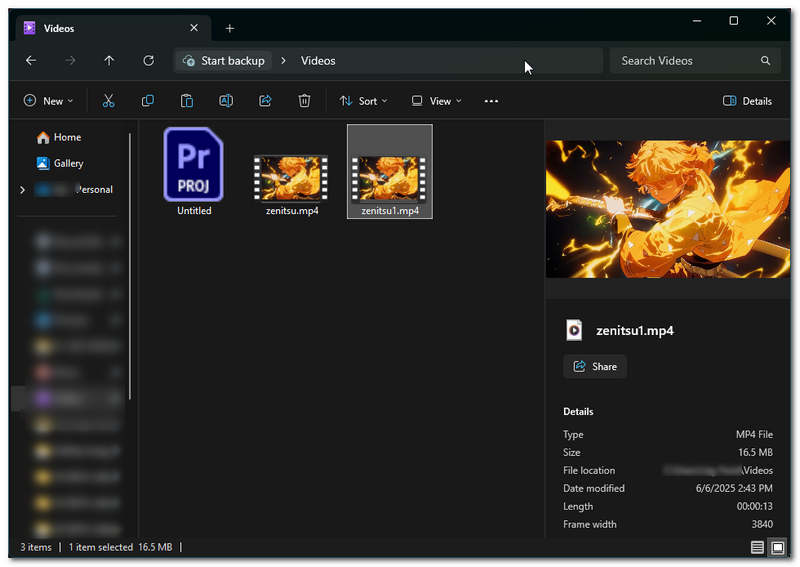
Cette méthode utilise un outil Web pour modifier le FPS de votre vidéo.
Étape 1. Allez à la VEED.io site officiel, et à partir de là, accédez à leur Convertisseur de fréquence d'images vidéo outil.
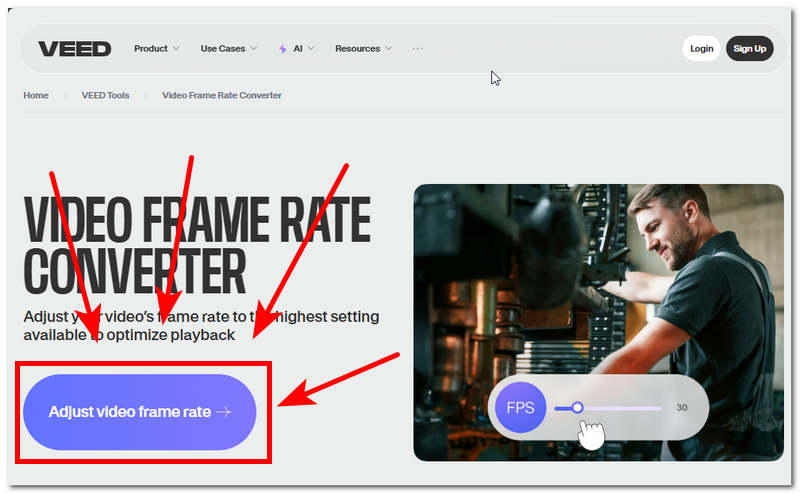
Étape 2. Télécharger votre vidéo dans l'espace terrain prévu à cet effet.
Étape 3Accédez au paramètre Limite de fréquence d'images en cliquant sur le Fait situé en haut à droite de l'outil. Ajustez ensuite la fréquence d'images. Enregistrez ensuite votre vidéo sur votre ordinateur en cliquant sur le bouton Exporter la vidéo bouton.
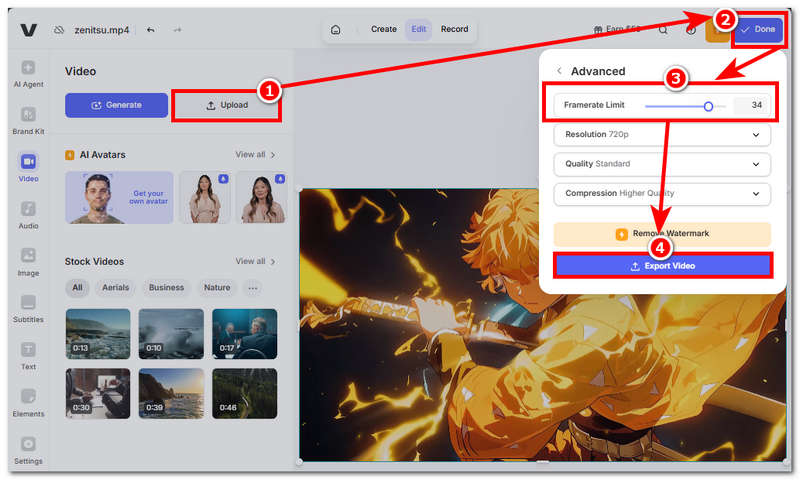
Partie 3. FAQ sur la modification de la fréquence d'images vidéo
Pourquoi aurais-je besoin de modifier la fréquence d’images d’une vidéo ?
Il est aujourd'hui courant de modifier ou d'améliorer le nombre d'images par seconde (FPS) d'une vidéo pour obtenir une vidéo plus fluide et une meilleure expérience de lecture. En utilisant ou en regardant une vidéo avec un nombre d'images par seconde plus élevé, vous pourrez observer un effet de ralenti.
La modification de la fréquence d’images peut-elle affecter la qualité vidéo ?
Oui, même si cela n'a pas d'effet direct sur la résolution en pixels de la vidéo, cela améliore le mouvement en augmentant le nombre d'images par seconde. Cela élimine les saccades et les problèmes de saccades, rendant la vidéo plus fluide et plus agréable à regarder.
Conclusion
Cet article a organisé diverses étapes simplifiées sur comment modifier la fréquence d'images d'une vidéo, permettant aux lecteurs de tirer le meilleur parti de leurs outils logiciels habituels, notamment les logiciels et outils en ligne mentionnés ci-dessus, utilisés à titre d'exemple. De plus, n'hésitez pas à utiliser la méthode que vous maîtrisez, qu'il s'agisse d'un logiciel ou d'un outil en ligne. Les deux vous permettront sans aucun doute de modifier et de convertir vos vidéos à faible fréquence d'images en vidéos à fréquence d'images plus élevée.